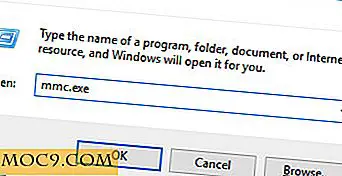Verarbeiten Sie Ihre Bilder in großen Mengen mit ResizeMe [Mac]
Wenn Sie ein Blogger sind, würden Sie die Bedeutung von Bildern verstehen, um die Qualität des Blogposts zu verbessern. Es gibt viele Quellen - entweder in der realen Welt oder in der virtuellen Welt - wo Sie Bilder erwerben können, die Sie für Ihren Blog verwenden können. Das Problem ist, die Bilder beim ersten Versuch richtig zu bekommen, ist eine seltene Gelegenheit. Meistens müssen Sie die Bilder bearbeiten, bevor sie Ihre Posts schmücken können.
Während Bildbearbeitung Apps in Hülle und Fülle sind, ist die, die perfekt für Ihren täglichen Gebrauch ist schwer zu finden. Die Verwendung von Photoshop zur Größenänderung von Bildern wäre ein Overkill. Wenn Sie ein Mac-Benutzer sind, können Sie ResizeMe ausprobieren - eine Bildbearbeitungsanwendung, die Bilder auf mehrere Arten und in großen Mengen bearbeiten kann.
Die Funktionen
Wenn Sie ResizeMe zum ersten Mal öffnen, sehen Sie als Erstes den Dateilistenbereich auf der linken Seite und den Bildvorschaubereich auf der rechten Seite. Wenn Sie ein Bild aus der Liste auswählen, zeigt ResizeMe eine Vorschau dessen an, wie das verarbeitete Bild aussieht.

Hinzufügen von Bildern zur Bearbeitung ist einfach. Sie können sie per Drag & Drop in den Listenbereich ziehen oder mit der Schaltfläche " + (plus) " unten hinzufügen. Einen aus der Liste zu löschen, ist ebenso einfach wie das Klicken auf die Schaltfläche " - (minus) ".

ResizeMe bietet viele schnelle Bildbearbeitungsfunktionen, die für den täglichen Gebrauch sehr nützlich sein können. Der erste auf der Liste ist " Scale & Resize ". Wie der Name schon sagt, hilft Ihnen diese Funktion, das Bild an die Pixel anzupassen, die Sie benötigen. Um Verzerrungen zu vermeiden, aktivieren Sie das Kontrollkästchen " Seitenverhältnis beibehalten ". Die Option " Nur verkleinern " verringert die Größe jedes Bildes, das größer als das festgelegte Limit ist, wird jedoch nicht mit den kleineren verwechselt. Diese Optionen sind sehr nützlich, um Ihre Bilder in der Größe Ihres Blog-Layouts zu halten.

Hin und wieder treffen Sie auf unverfängliche Fotos. Die zweite Funktion - " Rotate oder Flip " - ist Ihre Antwort. Sie können wählen, ob Sie das Bild frei drehen oder das Bild direkt auf Querformat / Hochformat setzen möchten. Mit dieser Funktion können Sie das Bild auch horizontal oder vertikal spiegeln. Um ein maximales Ergebnis zu erzielen, wird diese Funktion am besten mit der Crop-Funktion kombiniert.

Die " Crop " -Funktion selbst ist ziemlich einfach. Sie legen die gewünschte Ergebnisgröße fest und legen den Bereich fest, in dem der Zuschnitt beginnen soll. Leider konnten wir den Zuschneidebereich in der Vorschau nicht ziehen und verschieben.

" Reflection " ist ein netter Trick, den Sie auf Ihr Bild anwenden könnten. Stellen Sie die " Deckkraft " und " Menge " der Reflexion ein, um den gewünschten Effekt zu erzielen.

Es ist schön, Spiegelbilder von Bildern zu sehen. Aber ich persönlich denke, dass Sie das beste Ergebnis von diesem Feature erhalten würden, wenn Sie den Effekt auf Bilder mit transparentem Hintergrund wie diesem anwenden.

Ein weiterer schöner Effekt, den Sie auf Ihre Bilder anwenden können, ist " Schlagschatten ". Sie können Farbe, Winkel, Versatz, Unschärfe und Deckkraft des Schattens anpassen.

Ähnlich wie bei " Reflection " gibt " Drop Shadow " auch ein anderes Ergebnis, wenn es auf Boxen und teilweise transparente Bilder angewendet wird.

Möchten Sie Ihre Bilder vor Image-Dieben schützen? Sie können Ihr Wasserzeichen dort platzieren. Sie können zum Beispiel Ihre Website-Adresse auf das Bild setzen. Also, auch wenn Menschen Ihre Bilder noch stehlen können, werden sie auch Ihre Website kostenlos bewerben.

Neben der Anpassung des Textes können Sie auch den Winkel, die Farbe und die Deckkraft des Wasserzeichens festlegen.

Wenn Sie Ihre Bilder in anderen Formaten benötigen, bietet ResizeMe auch die einfache Möglichkeit, dies zu tun. Gehen Sie einfach zur Funktion " Ausgabeformat ".

Das Umbenennen von Bildern in einem Bulk ist keine alltägliche Aufgabe mehr, wie Sie es einfach mit Hilfe der Funktion " Rename " in ResizeMe tun können.

Prozess, Voreinstellung, Los!
Nachdem Sie mit allen vorgenommenen Änderungen zufrieden sind, klicken Sie auf die Schaltfläche " Gehe zu " unten rechts im Fenster, um sie auf Ihre Bilder anzuwenden.
Die einzige Sache, die Sie beachten sollten, ist, dass ResizeMe alle Dateien in der Liste entsprechend den Einstellungen gleichzeitig verarbeitet. Wenn Sie verschiedene Einstellungen auf verschiedene Bilder anwenden möchten, sollten Sie dies in verschiedenen Sitzungen tun.

Die gute Nachricht ist, dass Sie die Einstellungen als Voreinstellungen speichern können. Den gleichen Prozess für verschiedene Bilder in der Zukunft zu wiederholen, wäre so einfach wie das Auswählen eines Presets und das Drücken von " Go ".
Ich persönlich fand ResizeMe sehr nützlich für meine Lichtbildmanipulationsbedürfnisse, besonders wenn ich ähnliche Änderungen an Bildgruppen vornehmen muss.
Was ist mit Ihnen? Hast du ResizeMe ausprobiert? Kennst du Alternativen? Bitte teilen Sie Ihre Ergebnisse in dem Kommentar unten.